Si të hiqni programet e panevojshme nga fillimi. Si të hiqni programet e panevojshme nga fillimi i Windows për të shpejtuar fillimin e kompjuterit Heqja nga fillimi
Programet shtesë ndërhyjnë me përdoruesin sa herë që kompjuteri niset. Duhet të prisni dhe të humbni kohë, dhe ndonjëherë ato thjesht nuk nevojiten fare. Unë do të jap udhëzime se si t'i çaktivizoj ato. Kjo do të reduktojë ndjeshëm kohën e nisjes së kompjuterit tuaj.
Kujdes! Disa programe mund të kthehen në ngarkim automatik kur i aktivizoni ( p.sh. utorrent).
Për të shmangur këtë, duhet të kontrolloni cilësimet e tyre dhe të hiqni ngarkimin automatik.
Ju mund t'i shihni të gjitha metodat jo vetëm në artikull, por edhe në video. Gjithçka tregohet qartë atje. Sidoqoftë, ka disa nuanca në artikull.
Çaktivizo përmes menysë startuese
Ekziston një dosje e veçantë që përmban skedarë që funksionojnë sa herë që kompjuteri ndizet. Zakonisht programet shtohen atje vetë gjatë instalimit nëse është i konfiguruar në to. Ata mund të mos jenë këtu, por megjithatë ia vlen të kontrollohet.
Shkoni te Start >> Të gjitha programet >> Startup. Dhe fshini ato shtesë duke klikuar me të djathtën dhe fshini.
Në këtë shembull, vetëm skype niset nga kjo dosje. Këtu shfaqen vetëm programet kryesore të vendosura në këtë dosje. Për të fikur pjesën tjetër ( zakonisht ato janë në regjistër) është më mirë të përdorni metoda të tjera.
Çaktivizimi i ngarkimit automatik në konfigurimet e sistemit
Të gjitha versionet e njohura të Windows kanë një mjet të integruar për menaxhimin e sistemit. Me të, thjesht mund të çaktivizoni ngarkimin automatik duke hequr zgjedhjen e kutive. Kjo zakonisht është e mjaftueshme për të zgjidhur problemin.
Ju duhet të hapni një vijë komandimi. Shkoni te Start >> Run ( Win + R) dhe futni msconfig si në imazhin më poshtë.

Zgjidhni skedën "Fillimi" dhe zgjidhni programet e panevojshme. Unë shkarkoj automatikisht programin dhe antivirusin.

Pas kësaj, do t'ju kërkohet të rinisni kompjuterin tuaj. Kjo mund të bëhet më vonë. Nuk ka absolutisht asnjë mënyrë për të hequr gjithçka. Vetëm ato më themeloret. Nëse kjo nuk është e mjaftueshme për ju, atëherë shikoni metodat e mëposhtme.
Çaktivizo në CCleaner
Ndryshe nga metodat e mësipërme, këtu mund të çaktivizoni ngarkimin automatik për aplikacionet. Së pari, shkarkoni programin falas Ccleaner, instaloni dhe ekzekutoni. Zgjidhni kategorinë "Shërbimi" dhe skeda e fillimit. Fikni ose hiqni programet e panevojshme siç tregohet në imazhin më poshtë. Kam lënë vetëm antivirusin.

Çaktivizimi e bën detyrën për ngarkim automatik joaktive dhe fshirja e saj e heq plotësisht atë. Megjithatë, programet ende mund ta shtojnë vetë detyrën edhe pas përdorimit të fshirjes.
Çaktivizimi në regjistër
Gjithçka këtu bëhet me dorë. Nëse nuk dëshironi ta bëni me dorë, atëherë shkoni te metoda tjetër. Atje është shumë më e lehtë.
Në vijën e progresit shkruani regedit dhe kaloni nëpër drejtori:
- HKEY_LOCAL_MACHINE\SOFTWARE\Microsoft\Windows\CurrentVersion\Run
Pastaj do të shfaqet një listë e detyrave për ngarkim automatik. Çdo rresht do t'i referohet një programi të veçantë. Fshini ato shtesë si në imazhin më poshtë.

Shikoni më nga afër shtegun:
- HKEY_LOCAL_MACHINE - degë për të gjithë përdoruesit.
- HKEY_CURRENT_USER - Dega për përdoruesin ku jeni identifikuar aktualisht.
Nëse kjo nuk mjafton, atëherë metoda e mëposhtme duhet të ndihmojë.
Mbyllja me mjetin autorun
Shërbimi ju lejon të punoni me lehtësi me regjistrin dhe të çaktivizoni ngarkimin automatik me vetëm 1 klik. Aftësitë e tij përfshijnë çaktivizimin jo vetëm të programeve, por edhe të bibliotekave të ndryshme dll, shërbimet e sistemit, drejtuesit e pajisjeve dhe në përgjithësi gjithçka që ngarkohet automatikisht. Shkarkoni atë dhe. Instalimi nuk kërkohet.
Drejtoni skedarin autoruns ose autoruns64 në varësi të versionit të sistemit tuaj dhe pranoni marrëveshjen e licencës. Skedarët e tjerë e ekzekutojnë atë në linjën e ekzekutimit.

Tani do të shihni ndërfaqen e saj. Këtu, zgjidhni skedën "Gjithçka" dhe thjesht zgjidhni programet e panevojshme. Të gjitha objektet e mundshme të fillimit do të shfaqen këtu.

Hiqni vetëm atë që dini! Çaktivizimi i bibliotekave ose shërbimeve të rëndësishme të sistemit mund ta bëjë kompjuterin tuaj të paqëndrueshëm.
Pas kësaj, thjesht mbyllni programin. Nuk ka nevojë të kurseni asgjë. Ajo do të korrigjojë vlerat në regjistër menjëherë pasi të ketë shtuar ose hequr një shenjë kontrolli. Ju nuk keni nevojë të bëni asgjë me dorë.
Ai gjithashtu thekson rreshtat me ngjyra të ndryshme:
- E verdhë - disponohet në detyrat fillestare, por nuk u gjetën skedarë. Ata nuk mund të fillojnë automatikisht.
- E kuqe - skedarë pa përshkrim dhe pa autor. Mund të jenë viruse por jo gjithmonë kështu).
Informacioni rreth skedarit shfaqet më poshtë. Pesha, vendndodhja dhe më shumë. Skedat e veçanta tregojnë vendndodhjen e objekteve. Ju mund të kallajoni dhe fikni shumë të tepërta dhe të panevojshme ( secili veç e veç). Gjëja kryesore është të lexoni për atë që fikni.
Sa programe startup keni?
Kompjuteri personal me të drejtë mund të konsiderohet si teknologjia më e zakonshme kompjuterike. Shumica e kompjuterëve funksionojnë në sistemin operativ Windows nga Microsoft. Ky sistem është i popullarizuar në mesin e zhvilluesve të softuerit dhe përdoruesve të zakonshëm.
Fatkeqësisht, jo të gjithë përdoruesit e kanë zotëruar plotësisht një mjet kaq kompleks. Shumë funksione që ndikojnë drejtpërdrejt, mbeten të pambikëqyrura.
Programet në fillimin e Windows
Nëse kompjuteri juaj fillon të funksionojë më ngadalë me kalimin e kohës, duhet të hetoni shkakun e problemit. Para së gjithash, një person duhet t'i kushtojë vëmendje parametrave të ngarkimit të sistemit. Nëse procesori qendror, hard disku dhe RAM janë të ngarkuar me jo më shumë se 20%, ka shumë të ngjarë që problemi të jetë një virus ose një dështim i një pjese. Nëse, megjithatë, një nga parametrat është 100% i ngarkuar, duhet të zbuloni se cilat procese po konsumojnë burimet e sistemit.
Më shpesh, kjo situatë ndodh kur ka shumë aplikacione në fillim. Natyrisht, programe të tilla si kartat video, disqet virtuale dhe softueri antivirus duhet të ngarkohen me Windows për të parandaluar që makina të futet në të me malware. Sidoqoftë, së bashku me aplikacionet e dobishme, gjatë fillimit, shpesh ka mjete krejtësisht të padobishme.
Përveç faktit që programet funksionojnë në sfond që nga momenti i ndezjes së kompjuterit, ato ngadalësojnë ndjeshëm atë gjatë fillimit, për më tepër, një rritje në ngarkesën e pikut kur ngarkoni Windows mund të ndikojë negativisht edhe në parametrat fizikë të makinës.
Sidoqoftë, gjëja më e rrezikshme në lidhje me ngarkimin automatik të aplikacioneve është se softueri me qëllim të keq mund të ngarkohet së bashku me Windows. Nëse një virus lëshohet përpara se të ngarkohet softueri antivirus, ai mund të dëmtojë çdo skedar të medias ose sistemit në Windows. Le të shohim se si të hiqni programet e panevojshme nga fillimi i Windows.
Sistemi operativ Windows 7 është lëshuar shumë kohë më parë, më pas është zëvendësuar me Windows 8, pastaj 8.1 dhe në fund Windows 10. Megjithatë, versioni i shtatë është ende një nga versionet kryesore të sistemeve operative nga Microsoft.
Për të kontrolluar se cilat aplikacione nisen automatikisht në fillim, duhet të shtypni një kombinim të dy tasteve Win + R. Në dritaren "Run", një person fut emrin e programit msconfig dhe klikon "OK", programi msconfig, nëse dëshironi, mund të gjendet në dosje. Sistemi 32.
Në dritaren që shfaqet, duhet të shkoni në skedën "" dhe të çaktivizoni (zgjidhni) programet e panevojshme.

Kur çaktivizoni një ose një aplikacion tjetër, vetë programi do të funksionojë si më parë, vetëm tani nuk do të fillojë nga OS. Sidoqoftë, çaktivizimi i disa programeve mbetet në diskrecionin e përdoruesit, për shembull, çaktivizimi , do të çojë në faktin se një person thjesht do të harrojë të ekzekutojë programin, dhe për këtë arsye, skedarët e vendosur në "shkarkim" nuk do të shkarkohen dhe shpërndarjet nuk do të shpërndahet.
Përveç çaktivizimit të ngarkimit automatik nga " Konfigurimet e sistemit“, ka një mënyrë tjetër. Çdo program që mbështet ngarkimin automatik ka një opsion në cilësimet si " Drejtoni një aplikacion së bashku me Windows". Ndonjëherë, mjafton që një person thjesht të zgjidhë këtë artikull gjatë instalimit dhe programi nuk do të fillojë në fillim.
Pavarësisht një mënyre mjaft të thjeshtë për të hequr programet nga fillimi në një mënyrë sistemi, për disa përdorues, kjo mbetet ende një detyrë e vështirë. Dhe në fakt, jo çdo përdorues do të jetë në gjendje ta bëjë këtë procedurë pa kërkesa nga Interneti.
CCleaner ofron një mënyrë më të lehtë për të hequr softuerin nga fillimi. Për ta bërë këtë, thjesht shkoni te skedari "" dhe zgjidhni aplikacionin e dëshiruar. Hapi tjetër, personi shtyp butonin " Fikeni"ose" Fshije". Është e këshillueshme që ta fikni, sepse në të ardhmen, përdoruesi do të mund ta ndezë përsëri.

Si të çaktivizoni programet e nisjes në Windows 8 dhe Windows 10
Nëse Windows 8 ose më i ri është i instaluar në kompjuterin e përdoruesit, të gjitha metodat e mësipërme nuk kanë kuptim, sepse Microsoft e ka thjeshtuar në mënyrë dramatike këtë procedurë duke integruar funksionin e çaktivizimit të aplikacioneve nga fillimi në dritaren e menaxherit të detyrave.
Kështu, për të hequr një program shtesë, një person mban të shtypur Ctrl + Shift + Esc dhe futet në " Menaxher detyrë". Hapi tjetër, përdoruesi hap skedën "" dhe kliko me të djathtën çaktivizon çdo aplikacion.

Si rezultat, çdo përdorues mund të çaktivizojë programet nga fillimi, dhe megjithatë, pa një motor kërkimi, vështirë se dikush do t'i kuptojë të gjitha aplikacionet që fillojnë me Windows, sepse së bashku me programet e palëve të treta, aplikacionet e nevojshme të shërbimit nga sistemi operativ.
Sa i përket punës së thjeshtuar me startimin në Windows 8, kjo dëshmon edhe një herë se ngurrimi për të përditësuar sistemin në një version më të ri nuk është gjë tjetër veçse paragjykim. Sa më i ri të jetë sistemi, aq më e thjeshtuar ka ndërfaqja.
Shpërndaje.
Sot, pothuajse çdo program i instaluar i shtohet vetë fillimit. Kjo do të thotë, fillon kur ndizni kompjuterin ose laptopin tuaj. Çfarë të keqe ka? Është e thjeshtë: sa më shumë të shkruani, aq më ngadalë do të ndizet kompjuteri ose laptopi juaj. Dhe nëse nuk ka RAM të mjaftueshëm, do të dështojë dhe do të ngadalësohet. Prandaj, për të parandaluar këtë, dhe në të njëjtën kohë për të optimizuar funksionimin e kompjuterit, duhet të çaktivizoni programet autorun në Windows. Jo domosdoshmërisht të gjitha - mjafton të hiqni vetëm ato shtesë dhe ato që i përdorni rrallë.
Si të çaktivizoni programet autorun në Windows XP
- Hapni "Start" dhe zgjidhni "Run".
- Në dritaren që shfaqet, shkruani msconfig dhe shtypni Enter.
- Në dritaren e re, shkoni te skedari "Fillimi" dhe zgjidhni artikujt e panevojshëm.
Është kaq e lehtë për të hequr programet e panevojshme nga fillimi. Pas ndryshimit të cilësimeve dhe klikimit të butonit "OK", sistemi do t'ju kërkojë të rinisni kompjuterin ose laptopin tuaj. Nuk është e nevojshme ta bëni këtë, por është e dëshirueshme.
Nëse, pas rinisjes së kompjuterit, zbuloni se mungon një softuer, gjithmonë mund ta hapni përsëri këtë dritare dhe të kontrolloni artikujt e nevojshëm.
Si të çaktivizoni programet e nisjes në Windows 7
E njëjta metodë funksionon në "shtatë". Ai është pak më ndryshe.

Cilat programe fillestare mund të çaktivizohen? Mundësisht vetëm ato që ju i njihni. Nëse emri i programit është i panjohur për ju, është më mirë të mos e prekni. Disa prej tyre janë shërbimi dhe nevojiten për funksionimin normal të një kompjuteri ose laptopi. Dhe nëse i fikni, pasojat mund të jenë të paparashikueshme.
Për ta bërë këtë, shkoni te Start - All Programs - Startup.

Këtu shfaqet softueri, i cili ngarkohet kur kompjuteri është i ndezur (por lista ka të ngjarë të jetë e paplotë). Dhe për ta hequr atë nga fillimi, thjesht fshini artikujt shtesë (d.m.th. kliko me të djathtën - Fshi).
Menaxhimi i fillimit në sistemet operative Windows 8 dhe 10 kryhet përmes menaxherit të pajisjes
Prandaj, për të çaktivizuar programet autorun në Windows 10 ose 8:
- Shtypni tastet Ctrl+Shift+Esc.
- Klikoni Më shumë.
- Klikoni në skedën "Startup" (ose "Startup" nëse keni një version anglisht).
Më në fund, siç premtova, do të jap këshilla universale se si të konfiguroni ngarkimin automatik në çdo version të Windows. Kjo bëhet me ndihmën e softuerit shtesë.
Për shembull, mund të pastroni fillimin duke përdorur CCleaner. Ky është një softuer i shkëlqyer që heq mbeturina të ndryshme dhe optimizon kompjuterin. Pra, për të hequr programet e nisjes automatike kur ndizni laptopin ose kompjuterin tuaj:
- Nisni CCleaner.
- Shkoni te skeda "Shërbimi".

Softueri që është i ngarkuar me OS shfaqet këtu. Theksoni artikullin e dëshiruar dhe klikoni butonin "Fikur" (ose klikoni dy herë mbi të).

Ju gjithashtu mund të kaloni në skeda të tjera - për shembull, Google Chrome. Të gjitha shtojcat (shtesat) të përfshira në shfletuesin tuaj shfaqen këtu dhe, nëse është e nevojshme, mund të çaktivizoni ato të panevojshme.

Ju gjithashtu mund të hiqni programet e panevojshme nga fillimi në Windows duke përdorur mjetin e shkëlqyer Auslogics BoostSpeed, i cili është krijuar për të optimizuar performancën e PC. Për ta bërë këtë:
- Vraponi atë.
- Shkoni te skeda "Vegla".
- Zgjidhni "Autostart".

Dhe pastaj gjithçka është e thjeshtë: zgjidhni artikujt e nevojshëm dhe hiqni shenjat e kontrollit. Nëse është e nevojshme, mund të klikoni në rreshtin "Trego shtesë. elemente”, pas së cilës lista e aplikacioneve do të rritet disa herë. Por mbani mend - fikni vetëm atë që dini.

Shumë prej tyre me paturpësi, pa lejen e përdoruesit, ngjiten në fillim dhe mund të rifillojnë automatikisht kur kompjuteri ndizet, edhe pas kryerjes së manipulimeve të mësipërme. Në këtë rast, duhet të shkoni te cilësimet e softuerit dhe të zgjidhni kutinë përkatëse.
Për ta bërë më të qartë, unë do të tregoj se si bëhet kjo duke përdorur shembullin e mesazherit të mirënjohur Skype.


Gati. Skype nuk do të hapet më kur ndizni kompjuterin dhe nuk keni nevojë të shkoni te cilësimet e Windows ose të përdorni softuer shtesë për këtë. Në mënyrë të ngjashme, mund të çaktivizoni autorun e çdo programi.
Vërtetë, kjo procedurë do të jetë paksa e ndryshme. Artikulli i dëshiruar mund të gjendet kudo dhe të quhet ndryshe, por thelbi është pothuajse i njëjtë.
Disa programe pas instalimit përpiqen të ekzekutohen me sistemin. Kjo mund të jetë e papërshtatshme: ikonat e tabakave shtesë pranë orës janë të bezdisshme dhe disa programe "tërheqin batanijen mbi vete", duke konsumuar burime. Sot Vendi i Sovjetikëve do t'ju tregojë se si të hiqni programet e panevojshme nga fillimi.
Nëse programet e fillimit nuk ju shqetësojnë, mund të lini gjithçka ashtu siç është. Sidoqoftë, mund t'ju duhet të hiqni programet nga fillimi në rastet e mëposhtme:
- Sistemi operativ ngarkon shumë ngadalë për shkak të numrit të madh të programeve që fillojnë në fillimin e sistemit.
- Kompjuteri "ngadalësohet" gjatë funksionimit, sepse programet e ekzekutimit "hanë" RAM-in e nevojshëm për funksionimin normal të aplikacioneve vërtet të nevojshme.
Një mënyrë e thjeshtë për të hequr programet nga fillimi
Ekzistojnë dy mënyra për të hequr programet e panevojshme nga fillimi - standarde (për përdoruesit e zakonshëm) dhe "të avancuara". Për të hequr programet nga fillimi në një mënyrë të thjeshtë, klikoni në butonin "Start" dhe zgjidhni artikullin e menusë "Run". Në kutinë e dialogut që shfaqet, shkruani msconfig, më pas shtypni tastin OK. Do të hapet një dritare me disa skeda, duhet të zgjidhni skedën "Fillimi".
Kjo skedë do të përmbajë një listë të programeve që fillojnë automatikisht në fillimin e sistemit. Në kolonën e parë ("Artikulli i fillimit") do të ketë një listë të programeve që fillojnë ose filluan kur filloi Windows. Ato programe që funksionojnë në modalitetin automatik do të shënohen me shenja.
Ndonjëherë, me emrin në kolonën e parë, është mjaft e vështirë të kuptohet se cili program është menduar. Nëse keni ndonjë dyshim për një aplikacion të veçantë, kushtojini vëmendje kolonës "Ekipi". Ai përmban shtegun e skedarit të ekzekutueshëm, i cili do t'ju ndihmojë të përcaktoni dosjen dhe, në përputhje me rrethanat, emrin e një programi të veçantë. Nëse shtegu nuk është plotësisht i dukshëm, do t'ju duhet të tërhiqni ndarësin midis kolonave "Vendndodhja" dhe "Komanda" në të djathtë duke përdorur kursorin e miut.
Për të hequr programet e panevojshme nga fillimi, thjesht zgjidhni kutitë pranë emrave të tyre. Të panevojshme janë ato programe që nuk nevojiten gjatë gjithë kohës, por lansohen periodikisht duke përdorur një shkurtore. Ato programe që përdorni shpesh dhe që nuk kërkojnë shumë burime mund të lihen në fillim. Nuk rekomandohet fuqimisht të hiqni antivirusin dhe murin e zjarrit nga fillimi!

Zgjedhni kutinë pranë programeve të panevojshme, klikoni butonin "Aplikoni" dhe më pas OK. Pas kësaj, do të shfaqet një kuti dialogu - sistemi do t'ju paralajmërojë se të gjitha ndryshimet e bëra do të hyjnë në fuqi vetëm pasi kompjuteri të rindizet. Mund ta rinisni kompjuterin menjëherë duke klikuar në butonin "Rinisni" ose të mos rinisni - më pas klikoni butonin "Dalje pa rinisje".
Nëse keni hequr aksidentalisht programet e gabuara nga ngarkimi automatik, mund të ktheheni sërish te cilësimet e ngarkimit automatik dhe të kontrolloni kutitë e nevojshme të kontrollit.
Redaktimi i ngarkimit automatik përmes regjistrit
Ju gjithashtu mund të hiqni programet e panevojshme nga fillimi duke redaktuar regjistrin. Kujdes: nëse nuk e dini se çfarë është një regjistër, ose e dini, por nuk jeni të sigurt se mund të bëni gjithçka siç duhet, mos e përdorni këtë metodë!
Për të hyrë në redaktimin e regjistrit, ne thërrasim kutinë e dialogut Run (pikërisht e njëjtë si në metodën e parë), por në vend të komandës msconfig, futni komandën regedit. Pas ekzekutimit të kësaj komande, do të hapet një program që është disi i ngjashëm me Windows Explorer. Në anën e majtë do të shihni një pemë të regjistrit që tregon strukturën e saj, dhe në anën e djathtë do të shihni çelësat që gjenden në çelësin aktiv (të zgjedhur nga ju) të regjistrit.
Informacioni rreth fillimit gjendet në dy degë të regjistrit:
- - informacion në lidhje me programet e fillimit për të gjithë përdoruesit e sistemit
- - informacion në lidhje me programet e nisjes për përdoruesin aktual të sistemit
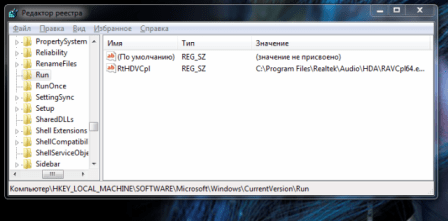
Për të hequr një program të panevojshëm nga fillimi, fshini tastin përkatës (klikoni me të djathtën mbi tastin - zgjidhni artikullin e menysë së kontekstit "Fshi").
Ju gjithashtu mund të hiqni programet e panevojshme nga fillimi duke përdorur shërbime speciale të palëve të treta. Siç mund ta shihni, heqja e programeve të panevojshme nga fillimi është mjaft e lehtë nëse e dini se si. Dhe tani ju e dini!

Përfshirja automatike e programeve në fillimin e Windows është një opsion shumë i dobishëm kur bëhet fjalë për programet thelbësore. Përdoruesi çlirohet nga operacionet rutinë të nisjes një nga një (duke klikuar mbi shkurtore) për të hapur klientët e rrjetit, lajmëtarët e çastit, një redaktues teksti. Gjithçka që ju nevojitet ngarkohet menjëherë - kompjuteri është konfiguruar të funksionojë ashtu siç dëshiron përdoruesi dhe pa pjesëmarrjen e tij.
Të rehatshme. Patjetër.
Por, nëse ka shumë programe në fillim, lindin disa vështirësi:
- kompjuteri fillon shumë më gjatë;
- sistemi "ngadalësohet" për shkak të programeve që lëshohen automatikisht dhe "varen" në tabaka;
- konsumi i kotë i burimeve të harduerit kompjuterik: disa aplikacione nga autorun janë aktivizuar, por përdoruesi rrallë i qaset.
Në këtë përmbledhje, ne do të flasim për mënyrën e çaktivizimit të programeve autorun në Windows duke përdorur mjete të integruara dhe të palëve të treta.
Cilësimet e programit
Kur dëshironi të çaktivizoni autorun e një aplikacioni të caktuar, gjëja e parë që duhet të shikoni janë cilësimet e tij. Shumë programe ofrojnë një mundësi për të çaktivizuar ngarkimin automatik.
Le të shqyrtojmë mbylljen me shembuj specifik:
Në klientin uTorrent torrent: Menyja → Cilësimet → Cilësimet e programit → Të përgjithshme → opsioni "Run ... me Windows" (duhet të hiqni "zogun" në dritare)
Për të hequr mesazhin Skype nga fillimi, në menynë e tij, hapni:
seksioni "Mjetet" → Cilësimet → Cilësimet e përgjithshme → funksioni "Run ... në fillimin e Windows" (zgjidhni kutinë në rresht me një klikim të mausit).

Opsioni i rregullt
Në panelin e sistemit "Konfigurimi i sistemit", Windows i siguron përdoruesit mundësinë për të çaktivizuar në mënyrë të pavarur programet autorun. Kjo procedurë kryhet vetëm me disa klikime të miut:
1. Klikoni butonin "Start" në shiritin e detyrave.
2. Në shiritin e menusë së kërkimit, shkruani -msconfig. Shtypni "Enter".

3. Në dritaren e konfigurimit të sistemit, klikoni në skedën Fillimi.
4. Në listë, hiqni "zogjtë" pranë shërbimeve, programeve, aplikacioneve të lojërave, nisjen e të cilave dëshironi të çaktivizoni.

5. Shtypni butonat "Aplikoni" dhe "Ok" me radhë.
Redaktimi i regjistrit
Ndërhyrja në regjistrin e sistemit për të hequr programet nga fillimi kërkohet kur, për ndonjë arsye, opsioni msconfig dhe mjetet e palëve të treta nuk mund të përdoren. Redaktimi kërkon që përdoruesi të ketë aftësi dhe përvojë të caktuar në redaktuesin e regjistrit. Sepse me veprime të pasakta gjatë ekzekutimit të procedurës, mund të çaktivizoni sistemin.
Për të hequr çelësat e ngarkimit automatik, bëni sa më poshtë:
1. Shtypni Win + R së bashku në tastierën tuaj.
2. Në rreshtin "Open" shkruani direktivën - regedit. Klikoni "OK".

3. Nëse dëshironi të çaktivizoni nisjen automatike të softuerit për të gjitha llogaritë, hapni "degën":
HKEY_LOCAL_MACHINE → SOFTWARE → Microsoft → Windows → CurrentVersion → Run
Për të konfiguruar ngarkimin automatik në llogarinë rrjedhëse:
HKEY_CURRENT_USER → Software → Microsoft → Windows → CurrentVersion → Run
4. Në panelin e dytë të redaktorit (Emri/Lloji/Vlera), kliko me të djathtën mbi tastin e aplikacionit të dëshiruar dhe zgjidh "Fshi" nga menyja. Pas aktivizimit të komandës, ajo do të hiqet nga lista e fillimit.

Dosja "Fillimi"
1. Hapni menynë Start. Lëvizni pak poshtë listën.
2. Gjeni dosjen "Startup". Klikoni me të djathtën mbi të dhe zgjidhni "Open".

3. Në dritaren që shfaqet, hiqni shkurtoret e programeve të panevojshme: duke përdorur menynë e kontekstit (opsioni "Fshi") ose duke i tërhequr ato në "Tash".

Programe speciale
Ju gjithashtu mund të hiqni një program nga fillimi me shërbime speciale të mirëmbajtjes. Kjo qasje ka disa avantazhe: nuk ka nevojë të mësoni cilësimet e OS, akses të shpejtë, ndërfaqe alternative të përshtatshme, etj.
Këtu janë dy shërbime speciale të njohura që ju lejojnë të hiqni një program nga fillimi.
CCleaner është një program më i pastër. Detyra e tij kryesore funksionale është të pastrojë drejtoritë e skedarëve dhe regjistrin nga mbeturinat e softuerit. Por ndër opsionet e tij shtesë është konfigurimi i Windows autorun. Një version falas i shpërndarjes CCleaner mund të shkarkohet nga ccleaner.com.
Pas nisjes dhe instalimit të programit, ndiqni hapat e përshkruar më poshtë:
1. Klikoni ikonën e seksionit "Shërbimi". Në nënmenynë (kolona ngjitur), klikoni "Fillimi".

2. Zgjidhni në listë duke klikuar aplikacionin që dëshironi të hiqni nga nisja automatike.

3. Shtypni një nga butonat:
- "Fikur" - çaktivizimi i përkohshëm;
- "Fshi" - heqja e plotë nga lista.
Autoruns është një mjet i avancuar për menaxhimin e moduleve, shërbimeve, proceseve dhe fillimit të sistemit. Zhvilluar nga Sysinternals dhe blerë nga Windows Developers (Microsoft Corporation). Rregullon të gjitha objektet e programit që funksionojnë në sistem. Rekomandohet për përdoruesit me përvojë.
Për të konfiguruar autorun me Autoruns:
1. Shkoni te faqja zyrtare e shkarkimit - https://technet.microsoft.com/en-us/sysinternals/bb963902.aspx

3. Ekstraktoni arkivin:
- kliko me të djathtën në vëllimin e arkivit Autoruns;
- opsioni në menynë "Ekstrakt në dosjen aktuale".

4. Pasi të përfundojë zbërthimi, ekzekutoni skedarin autoruns.exe.

5. Në dritaren e shërbimeve, shkoni te skeda "Gjithçka".
6. Në çelësat e regjistrit "... CurrentVersion \ Run", zgjidhni kutitë pranë programeve që dëshironi të hiqni nga fillimi.

7. Pas përfundimit të procedurës, mbyllni programin, rinisni kompjuterin dhe kontrolloni cilësimin e ndryshuar autorun.
Viruset në fillim
Shumë viruse (rrëmbyes të shfletuesve, minatorë, adware, etj.) "përshkruajnë" në ngarkuesin e sistemit. Dhe në disa raste, fillimi i tyre automatik nuk mund të çaktivizohet as nga mjetet e rregullta të sistemit, as nga shërbimet e palëve të treta. Pasi janë fikur nga përdoruesi në nisje, ato ndizen sërish.
Kjo është arsyeja pse në rast të një infektimi me virus, është e nevojshme të përdorni mjete antivirus për të korrigjuar ngarkimin automatik.
Më efektive në zgjidhjen e problemeve të tilla:
Një skaner virusi i vogël por jashtëzakonisht i dobishëm. Është në gjendje të shkatërrojë dëmtuesit jo vetëm në listën autorun, por edhe në shfletues, programe dhe regjistrin e sistemit.

Shpërndahet pa pagesë në faqen e internetit https://ru.c/adwcleaner/.

Pas nisjes dhe përfundimit të përditësimit të AdwCleaner, klikoni "Scan" në panelin e tij. Pastaj fshini objektet e gjetura të virusit dhe rinisni Windows.

Shpëton me një infeksion të fortë virusi të PC. Mund të gjejë malware që mbeten të padukshëm për antivirusin kryesor që funksionon në sistem. Zbulon me sukses shumë lloje të infeksioneve dixhitale (krimbat, Trojans, rootkits).

Për të shkarkuar skanerin, përdorni butonin "Shkarkim Falas" në faqen https://ru.malwarebytes.com/. Skanimi fillon në menynë Skanimi: Zgjedhja e modalitetit të skanimit → Cilësimet (nëse është e nevojshme) → Fillimi.
Kontrolloni rregullisht cilësimet e nisjes së sistemit. Sidomos pas instalimit të softuerit të ri, lojërave. Çaktivizo nisjen automatike të programeve të panevojshme që përdoren rrallë. Përndryshe, ata do të konsumojnë burimet kompjuterike pa asnjë përfitim. Dhe në sistemet me fuqi të ulët, ato mund të shkaktojnë përplasje, duke ngadalësuar Windows.
Konfigurimi i suksesshëm i kompjuterit dhe përdorimi i rehatshëm i sistemit operativ!
Popullore
- Pse PC-Radio nuk funksionon: arsyet kryesore dhe zgjidhja e tyre Radio PC pse nuk ka zë
- Softueri i hartës së mendjes iMindMap Softueri i hartës së mendjes
- Rivendosja e sistemit të Windows Konfiguro krijimin automatik të pikave të rikuperimit
- Pse PC-Radio nuk funksionon: arsyet kryesore dhe zgjidhja e tyre
- Programe për krijimin e hartave të mendjes
- Softueri i hartës së mendjes iMindMap Softueri më i mirë i hartës së mendjes
- Dizajn në internet për fillestarët
- Disk Yandex për bashkëpunim
- Si të siguroni kompjuterin tuaj
- Mësime të dizajnit të uebit nga e para




